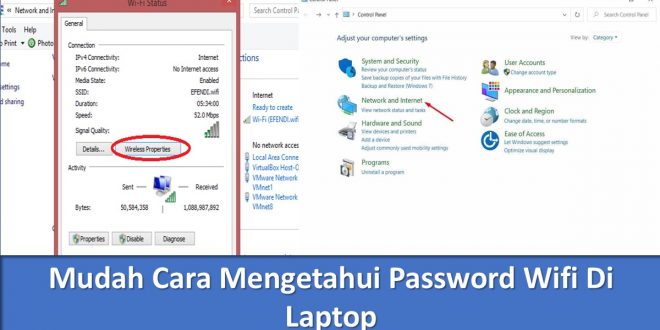Sesungguhnya terdapat banyak metode memandang password WiFi yang terkunci, Mudah Cara Mengetahui Password Wifi Di Laptop. tetapi sedang banyak konsumen fitur elektronik yang belum menguasai triknya dengan betul. Jika Kamu terpikat buat berupaya salah satu ataupun bermacam metode di dasar ini, hendaknya pahami dahulu efek dibaliknya.
Memandang password WiFi yang sesungguhnya terkunci memanglah dapat bawa profit, ialah akses free ke jaringan WiFi. Mudah Cara Mengetahui Password Wifi Di Laptop. Tetapi aksi ini tercantum dalam aksi yang bertabiat bawah tangan serta beresiko. Jika Kamu senantiasa mau berupaya, Kamu hendaknya sedia menanggung efek dari aksi ini.
Metode Memandang Password WiFi yang Terkunci di HP Android
Terdapat banyak sekali alat yang dapat digunakan buat mencari ketahui password dari jaringan WiFi yang terkunci. Jika Kamu tidak bernazar buat berupaya, Kamu senantiasa dapat menekuni cara- caranya dengan tujuan buat hingga bimbingan ataupun menaikkan pengetahuan saja.
Tetapi jika Kamu terpikat buat mempraktikkan metode mencari ketahui password WiFi yang dikunci, Kamu wajib menyiapkan diri buat menyambut efek apapun. Di dasar ini merupakan sebagian metode yang sangat efisien buat mencari ketahui password WiFi yang dikunci.
1. Memakai Aplikasi WiFi WPS WPA Tester
Daftar isi
Metode sangat awal yang dapat digunakan buat mencari ketahui password WiFi merupakan dengan memakai suatu aplikasi Android ialah WiFi WPS WPA Uji coba. App ini dapat Kamu unduh serta install dengan cara langsung ke ponsel pintar Android yang hendak digunakan buat menjelajahi bumi maya.
Aplikasi ini ada di Play Store serta dapat diunduh dengan cara free. Buat dapat memakai aplikasi ini, terdapat sebagian tahap yang dapat diiringi.
Buka aplikasi Play Store di fitur Android Kamu, kemudian ketikkan WiFi WPS WPA Uji coba. Sehabis timbul aplikasi yang diartikan, tap tombol Install supaya aplikasi dapat lekas terpasang di ponsel pintar Android serta dipakai begitu juga mestinya.
Jalankan aplikasi WiFi WPS WPA Uji coba yang telah sukses terpasang di fitur Android. Tap pada tombol Scan buat mencari catatan jaringan WiFi yang terdapat disekitar posisi Kamu. Supaya aplikasi dapat berjalan dengan lebih mudah, Kamu dapat mengaktifkan fitur GPS.
Sehabis seluruh jaringan yang terdapat bermunculan di layer ponsel pintar Android Kamu, seleksi salah satu jaringan yang memiliki koneksi kuning ataupun hijau. Kemudian tap pada tombol Betul alhasil aplikasi ini hendak mencari Jarum semat WPS yang dapat Kamu maanfaatkan.
Diperlukan durasi yang lumayan lama, sampai 15 menit buat WiFi WPS WPA Uji coba memperoleh seluruh Jarum semat yang dapat dicoba. Sehabis seluruh opsi Jarum semat sukses didapat, Kamu dapat mulai berupaya Jarum semat yang terdapat buat tersambung dengan jaringan WiFi terdekat.
Bila salah satu Jarum semat tidak dapat membuka jaringan WiFi yang Kamu mau, coba Jarum semat lain yang ada. Lalu berupaya serta menunggu sampai timbul pemberitahuan kalau Kamu telah sukses terhubung ke WiFi yang diartikan.
Yakinkan buat mengunduh WiFi WPS WPA Uji coba tipe terkini yang terakhir di pembaharuan pada 8 Februari 2021. Tipe 4. 1 merupakan tipe terkini aplikasi ini serta dapat dipasang di fitur Android tipe 4. 1 ataupun yang tipe Androidnya lebih besar. Dimensi aplikasi ini amat kecil, cuma 12 MB saja.
Tipe terbarunya telah diperbaiki alhasil tidak bawa banyak bug. Tidak hanya itu bermacam Jarum semat terkini pula telah ditambahkan ke aplikasi tipe terkini ini. Kamu juga dapat berupaya lebih banyak Jarum semat buat masuk ke jaringan WiFi yang lokasinya sangat dekat dengan tempat Kamu terletak.
2. Metode Memandang Password WiFi yang Terkunci dengan WiFi Map
WiFi Map LLC merupakan fasilitator aplikasi WiFi Map yang dapat Kamu unduh serta pasang di fitur Android. Aplikasi ini memiliki banyak fitur semacam akses ke tutur isyarat ataupun password buat terhubung ke bermacam jaringan WiFi yang terdapat di semua bumi.
WiFi Map dapat membuktikan jaringan WiFi yang lokasinya sangat dekat serta seberapa baik tanda yang dipancarkannya. Kamu juga dapat terhubung ke jaringan sangat kokoh. Selanjutnya metode mengenakan app ini.
Jalankan aplikasi Play Store terlebih dulu kemudian cari WiFi Map yang dibesarkan oleh WiFi Map LLC. Install aplikasi ini di fitur Android kemudian menunggu sebagian detik sampai aplikasi WiFi Map sedia buat dipakai.
Sehabis cara instalasi aplikasi WiFi Map berakhir, jalankan aplikasinya kemudian tap Accept buat membagikan permisi pada aplikasi alhasil dapat mengakses bermacam layanan ponsel pintar untuk kelancaran cara mencari ketahui WiFi terdekat serta sediakan password yang dibutuhkan.
Kamu pula butuh mengetuk Next 2 kali saat sebelum kesimpulannya mengetuk Enable Location buat mengaktifkan GPS ataupun layanan posisi di ponsel pintar Android Kamu. Mengaktifkan posisi hendak membolehkan WiFi Map mengenali posisi cermat Kamu serta jaringan WiFi yang terdekat.
WiFi Map hendak membuktikan bermacam opsi jaringan WiFi di layar ponsel pintar Kamu. Kamu dapat memandang posisi, jarak, serta daya tanda tiap jaringan WiFi yang timbul. Langsung saja seleksi salah satu yang sangat dekat serta daya sinyalnya sangat besar.
Metode memandang password WiFi yang terkunci selanjutnya merupakan mengetuk tombol yang bertuliskan Unlock Password. Password WiFi juga hendak timbul serta dapat Kamu maanfaatkan buat masuk ke jaringan WiFi yang diartikan.
Alih ataupun copy password WiFi yang timbul itu. Tahap berikutnya merupakan membuka pengaturan ataupun settings WiFi yang terdapat di fitur Android kepunyaan Kamu. Setelah itu tempelkan ataupun paste password WiFi yang telah Kamu copy mulanya ke kolom Password.
Menunggu sesaat hingga Kamu sukses terhubung ke jaringan WiFi itu dengan memakai password yang didapat dari WiFi Map. Data password yang terdapat di WiFi Map berawal dari para konsumen aplikasi WiFi Map yang sempat terhubung ke WiFi di wilayah itu.
Jika data mengenai password itu tidak dapat dipakai lagi ataupun password nyatanya salah, dapat jadi faktornya merupakan owner jaringan WiFi telah mengganti password serta data di aplikasi WiFi Map belum diperbarui. Coba jaringan WiFi lain dengan password yang yang lain.
3. Memandang Password WiFi dengan Aplikasi WiFi Warden
Terdapat aplikasi Android lain yang pula dapat digunakan buat mencari ketahui password jaringan WiFi yang dikunci. Julukan aplikasinya merupakan WiFi Warden, dibesarkan oleh pengembang yang Bernama NUCONCEPTS. Aplikasi ini pula tercantum enteng sebab cuma berdimensi 18 MB saja.
Supaya dapat dipakai tanpa cara rooting, Kamu wajib mengenakan HP Android tipe 5. 0 sampai tipe 8. 0. Jika HP Android kepunyaan Kamu memiliki tipe 9. 0 ke atas, cara rooting dibutuhkan supaya seluruh fitur di aplikasi WiFi Warden dapat diakses dengan mudah. Ini metode memandang password WiFi yang terkunci.
Buka aplikasi Play Store di HP Android yang hendak dipakai buat menjelajahi bumi maya. Ketikkan WiFi Warden serta temui aplikasinya. Install aplikasi itu serta menunggu hingga cara instalasi berakhir alhasil aplikasi dapat dipakai dengan bagus.
Buka aplikasi WiFi Warden yang telah sukses dipasang di fitur Android. Tap pada menu Signals kemudian menunggu sesaat sampai timbul bermacam opsi ID WiFi. Setelah itu Kamu dapat memilah salah satu jaringan WiFi yang timbul dalam catatan yang tampak di layar.
Berikutnya tap pada tombol yang bertuliskan Connect melalui WPS. Kelemahan penting aplikasi ini merupakan kemampuannya cuma dapat dipakai buat tersambung ke jaringan WiFi yang enkripsinya sedang berbentuk WPS, belum dapat dipakai buat WiFi dengan teknologi WPA.
Kemudian tap pada opsi yang bertuliskan Calculate Jarum semat. Tahap ini membolehkan aplikasi WiFi Warden buat mencari seluruh Jarum semat yang besar kemungkinannya dapat dipakai buat mengakses jaringan WiFi yang terdapat di dekat Kamu.
Sehabis timbul bermacam opsi Jarum semat, tap pada opsi Try All Jarum semat. Tahap ini merupakan yang sangat efisien buat dicoba. Menunggu hingga salah satu Jarum semat sukses dipakai serta menyambungkan Kamu ke jaringan WiFi yang Kamu seleksi.
Jika nyatanya seluruh Jarum semat yang diperoleh oleh aplikasi WiFi Warden belum dapat mengaitkan Kamu ke salah satu jaringan WiFi yang di idamkan, Kamu dapat berupaya jaringan WiFi yang lain. Seleksi jaringan WiFi yang berlainan kemudian ulangi seluruh tahap yang dituturkan di atas.
Metode yang kedua ini, dengan memakai aplikasi WiFi Warden, amat memercayakan keberhasilan. Dianjurkan buat menahan dalam mencari jaringan WiFi yang dapat dimasuki dengan gampang memakai password ataupun Jarum semat yang diperoleh oleh WiFi Warden.
Metode Memandang Password WiFi yang Terkunci di Laptop serta PC
3 metode yang dituturkan tadinya merupakan buat memandang password WiFi dengan fitur seluler Android. Tetapi jika Kamu lebih senang menjelajahi internet dengan memakai laptop ataupun pc, terdapat sebagian metode lain yang dapat dicoba buat mengenali password WiFi yang dikunci.
Tetapi metode ini lebih runyam dibanding dengan cara- cara yang dituturkan tadinya, terlebih jika Kamu belum sempat berlatih mendalam hal pc serta jaringan. Bila Kamu senantiasa mau berupaya, selanjutnya ini sebagian metode yang ada.
1. Melaksanakan Bentuk kepada Tujuan IP
IP Address ataupun tujuan IP merupakan tutur yang bisa jadi telah kerap Kamu dengar. Tujuan IP merupakan bukti diri yang dipunyai oleh tiap- tiap fitur pc. Tujuan dari tujuan ini merupakan buat mengidentifikasi tiap fitur, misalnya fitur router yang dapat mengucurkan jaringan WiFi.
Kamu dapat mengganti bentuk ataupun pengaturan tujuan IP dari salah satu jaringan WiFi. Buat melaksanakannya, terdapat bermacam tahap yang dapat dicoba, ialah:
Nyalakan WiFi yang terdapat di laptop ataupun Komputer yang Kamu maanfaatkan terlebih dulu. Jika Kamu memakai Komputer, yakinkan WiFi Card telah terpasang alhasil Kamu dapat mengakses jaringan WiFi yang sangat dekat.
Jalani Scan WiFi buat memandang terdapat berapa banyak jaringan WiFi di dekat Kamu yang dapat diakses. Umumnya, jaringan WiFi yang sangat gampang buat diakses oleh siapapun apalagi yang sedang pendatang baru merupakan jaringan yang Bernama@wifi. id.
Sambungkan fitur ke jaringan WiFI. Dikala Kamu menyambungkan fitur pc ke jaringan WiFi, hendak timbul suatu jendela pop up yang mewajibkan Kamu buat memasukkan username dan password.
Sebab Kamu tidak mengenali username dan password yang sepatutnya dimasukkan ke 2 kolom itu, seleksi Modify Jaringan Configuration buat mengganti tujuan IP Tujuan IP yang hendak tampak di layar merupakan 192. 168. 1. 1.
Metode memandang password WiFi yang terkunci dengan laptop ataupun Komputer merupakan mengganti tujuan IP itu jadi 192. 168. 1. 2. Setelah itu Kamu butuh membuka laman Settings ataupun Pengaturan. Metode membuka laman pengaturan merupakan dengan membuka browser.
Jalankan website browser apapun yang terdapat di fitur pc Kamu, kemudian ketikkan tujuan 192. 168. 1. 254. Kamu butuh masuk ataupun melaksanakan login ke laman pengaturan ini. Triknya merupakan dengan memasukkan username dan password.
Isi kolom username serta kolom password dengan satu tutur yang serupa, ialah ADMIN dengan graf aset seluruh. Sehabis sukses masuk ke laman pengaturan, Kamu dapat memandang password WiFi itu serta dapat dipakai buat terhubung ke jaringan WiFi.
Sehabis mengenali password WiFi yang sesungguhnya, Kamu dapat memindahkan password yang sesungguhnya itu serta memanfaatkannya buat menyambungkan fitur pc ke jaringan WiFi dengan gampang.
Untuk sebagian konsumen pc, metode yang satu ini amat gampang buat dipakai. Tetapi untuk yang sedang terkini dalam bumi jaringan serta pc, metode diatas bisa jadi nampak membuntukan serta kompleks. Kamu dapat menjajalnya buat berlatih serta menaikkan pengetahuan Kamu.
Ataupun, Kamu dapat menjajaki metode yang terdapat diatas buat memandang password WiFi kepunyaan Kamu sendiri. Jika metode diatas dapat dipakai serta nyatanya membuktikan password WiFi Kamu yang sesungguhnya, Kamu dapat menerapkannya ke WiFi lain yang terdapat di dekat Kamu.
2. Metode Memandang Password WiFi yang Terkunci dengan CMD
Metode yang satu ini mengharuskan Kamu buat menyambungkan Komputer ataupun laptop ke jaringan WiFi terlebih dulu saat sebelum dapat memandang password dari jaringan WiFi lain yang tadinya sempat tersambung ke fitur pc Kamu.
Command Prompt ataupun CMD dapat dipakai buat melaksanakan bermacam perintah di fitur pc. Salah satu perintah yang dapat dijalani di aplikasi ini merupakan memandang informasi jaringan WiFi yang sempat tersambung tadinya. Buat memakai CMD, simak cara- cara ini:
Nyalakan fitur pc Kamu terlebih dulu. Kemudian aktifkan WiFi pada fitur pc serta sambungkan ke jaringan WiFi dari fitur seluler yang Kamu punya ataupun jaringan WiFi manapun.
Tekan simbol Windows yang terdapat di keyboard buat membuka Menu. Sehabis itu langsung saja ketikkan cmd di kolom pencarian yang timbul bersama dengan menu lain. Tekan Enter di keyboard serta jendela Command Prompt bercorak gelap hendak timbul di layar alat pemantau.
Perintah yang wajib diketik buat memandang password WiFi yang sempat terhubung tadinya merupakan netsh wlan show profiles. Kamu dapat menyalinnya langsung serta melekatkan perintah ini di jendela CMD. Kemudian tekan lagi tombol Enter di keyboard fitur pc.
Jendela CMD hendak menunjukkan bermacam jaringan WiFi yang sempat terhubung dengan fitur pc Kamu. Buat memandang password salah satu jaringan yang terdapat, ketik perintah terkini ialah netsh wlan show profiles[ketikkan julukan jaringan WiFi] key=clear.
Sehabis mengetikkan perintah dengan cara komplit, tercantum julukan jaringan WiFi dengan betul serta tanpa diiringi ciri kurung, tekan Enter sekali lagi alhasil informasi mengenai jaringan WiFi yang di idamkan hendak nampak di layar.
Password yang mau Kamu tahu terdapat di bagian yang bertajuk key konten. Kamu dapat memindahkan langsung password itu kemudian menempelkannya ke kolom password dikala hendak mengaitkan fitur pc dengan jaringan WiFi itu.
Metode yang terakhir ini amat nyaman serta dapat dipakai dengan gampang. Sayangnya, Kamu tidak dapat menerapkannya buat memandang password WiFi kepunyaan orang sebelah yang belum sempat terhubung ke fitur pc Kamu tadinya.
Metode ini amat efisien buat menolong Kamu mengenang lagi password WiFi dari jaringan WiFi yang sempat tersambung tetapi terabaikan.
 TechBanget Berita dan Informasi dari berbagai sumber yang terpercaya.
TechBanget Berita dan Informasi dari berbagai sumber yang terpercaya.